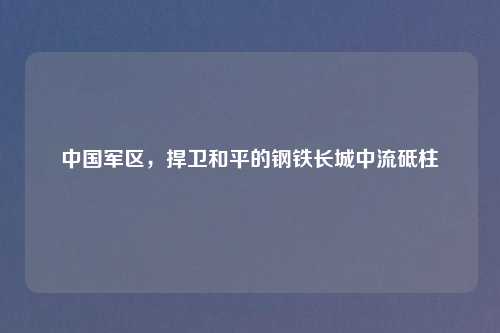在日常使用电脑的过程中,任务栏是我们频繁与之交互的重要界面元素,它承载着众多系统功能和快捷操作入口,任务栏有时会出现各种异常情况,比如位置改变、大小异常、部分功能失效等,这给我们的使用带来诸多不便,本文将深入探讨任务栏出现问题的常见原因,并详细介绍各种有效的还原方法,帮助你迅速恢复任务栏的正常状态。
任务栏常见问题及原因分析
任务栏位置改变
任务栏默认位于屏幕底部,但有时可能会跑到屏幕的左侧、右侧或顶部,这通常是由于用户在不经意间拖动了任务栏导致的,某些软件的设置或系统故障也可能会影响任务栏的位置。

任务栏大小异常
任务栏可能会变得过宽或过窄,影响图标的显示和操作,这可能是因为用户误操作调整了任务栏的大小,或者是系统显示设置出现异常。
任务栏图标显示异常
任务栏上的图标可能会出现丢失、重叠、无法显示等问题,这可能是由于系统缓存问题、软件冲突、显卡驱动异常等原因引起的。
任务栏功能失效
开始菜单无法正常打开、任务栏通知区域不显示通知等,这可能是由于系统文件损坏、注册表错误、服务未正常运行等因素导致的。
任务栏还原方法
常规还原方法
- 还原任务栏位置:如果任务栏位置发生改变,将鼠标指针移至任务栏的空白处,按住鼠标左键不放,然后将任务栏拖动回屏幕底部的原始位置,释放鼠标左键后,任务栏应恢复到默认位置,如果拖动过程中遇到困难,可以先检查任务栏是否被锁定,在任务栏空白处右键单击,确保“锁定任务栏”选项没有被勾选,若已勾选,取消勾选后再进行拖动操作。
- 调整任务栏大小:要调整任务栏大小,先确保任务栏未被锁定,将鼠标指针移至任务栏的边缘,当指针变为双向箭头时,按住鼠标左键并上下拖动,即可调整任务栏的高度,若要恢复到默认大小,可将任务栏拖动到合适的高度后,再次右键单击任务栏空白处,选择“锁定任务栏”,以防止误操作。
解决图标显示问题
- 刷新图标缓存:图标显示异常可能是由于图标缓存损坏导致的,在桌面上新建一个文本文件,将以下代码复制到文件中:
@echo off taskkill /IM explorer.exe /F cd /d %userprofile%\AppData\Local del IconCache.db /a start explorer.exe echo 图标缓存已清除 pause
保存文件并将其扩展名改为.bat,然后双击运行该批处理文件,运行后,系统会自动清除图标缓存并重启资源管理器,图标显示问题可能会得到解决。
- 更新显卡驱动:显卡驱动异常也可能导致任务栏图标显示问题,打开设备管理器,找到“显示适配器”选项,展开后右键单击显卡设备,选择“更新驱动程序”,按照提示选择自动搜索更新的驱动程序,让系统自动下载并安装最新的显卡驱动,安装完成后,重启电脑,检查图标显示是否恢复正常。
修复任务栏功能失效
- 检查系统服务:某些系统服务的异常可能导致任务栏功能失效,按下Win + R组合键打开运行对话框,输入“services.msc”并回车,打开服务窗口,在服务列表中找到“User Manager”服务,右键单击选择“属性”,将启动类型设置为“自动”,然后点击“启动”按钮,确保该服务正在运行,同样的方法检查“Shell Hardware Detection”服务,确保其启动类型为“自动”且服务正在运行,这些服务对于任务栏的正常功能至关重要。
- 修复注册表:注册表错误也可能导致任务栏问题,在进行注册表操作之前,务必先备份注册表,按下Win + R组合键,输入“regedit”并回车,打开注册表编辑器,导航到以下路径:
HKEY_CURRENT_USER\Software\Microsoft\Windows\CurrentVersion\Explorer\StuckRects3右键单击“StuckRects3”项,选择“删除”,然后导航到:
HKEY_CURRENT_USER\Software\Microsoft\Windows\CurrentVersion\Explorer\Taskband右键单击“Taskband”项,选择“删除”,关闭注册表编辑器,然后重启电脑,这将重置任务栏的一些设置,可能会解决任务栏功能失效的问题。
系统故障导致的任务栏问题解决
- 系统文件修复:如果任务栏问题是由于系统文件损坏引起的,可以使用系统自带的文件检查工具进行修复,打开命令提示符(以管理员身份运行),输入命令“sfc /scannow”并回车,系统将自动扫描并修复损坏的系统文件,扫描完成后,重启电脑,检查任务栏问题是否解决。
- 系统还原:如果上述方法都无法解决问题,可以尝试系统还原,系统还原可以将电脑的系统设置恢复到之前某个正常的时间点,按下Win + R组合键,输入“rstrui.exe”并回车,打开系统还原向导,按照向导提示选择一个还原点,然后点击“下一步”并完成系统还原操作,需要注意的是,系统还原会将系统设置和部分程序恢复到还原点的状态,可能会丢失一些近期的文件和设置,因此在进行系统还原之前,最好先备份重要数据。
任务栏出现问题虽然会给我们的使用带来困扰,但通过上述详细的还原方法,大多数问题都能够得到有效解决,在操作过程中,要仔细按照步骤进行,避免因误操作导致更严重的问题,希望本文能够帮助你轻松应对任务栏的各种异常情况,让你的电脑使用体验更加顺畅。